注销:系统释放当前用户所使用的所有资源,清除当前用户所有的对于系统的状态设置。这对于多个用户使用同一台计算机时非常有意义。我们接下来看看电脑注销该怎么恢复原状吧。下面我们就来看看详细的教程。

1、点击进入电脑“设置”界面。
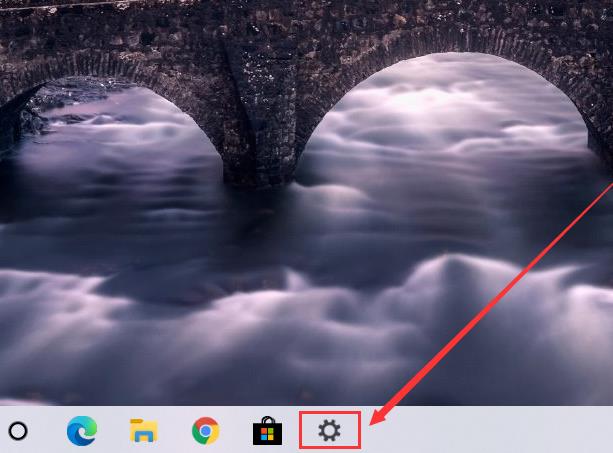
2、之后选择“更新与安全”选项进入。
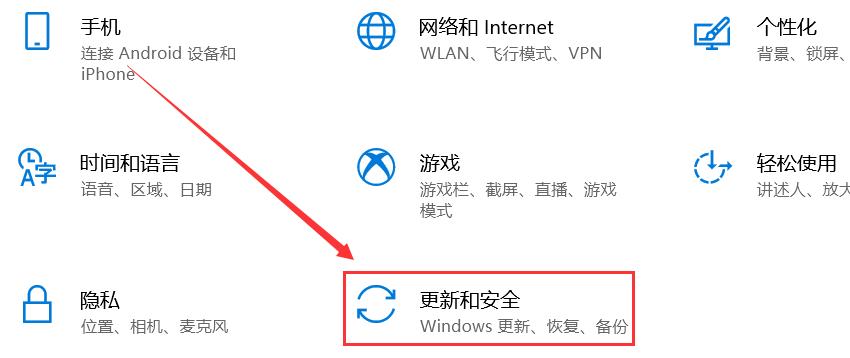
3、之后可以点击“检查更新”按钮。
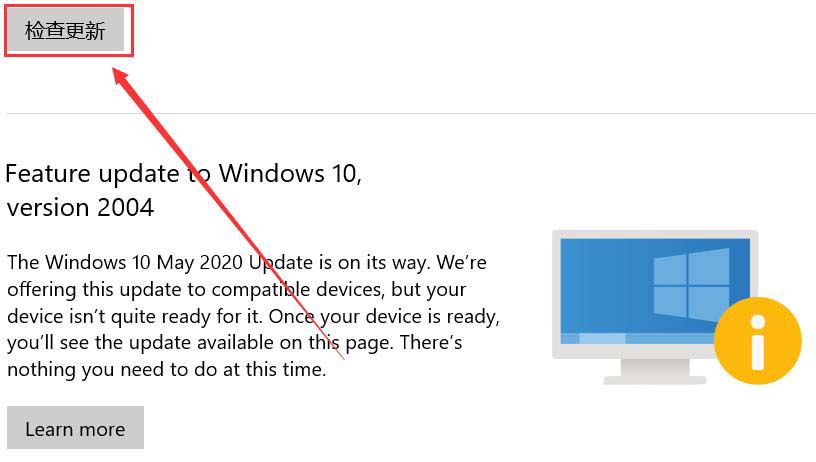
4、接着选择左侧的“备份”选项进入。
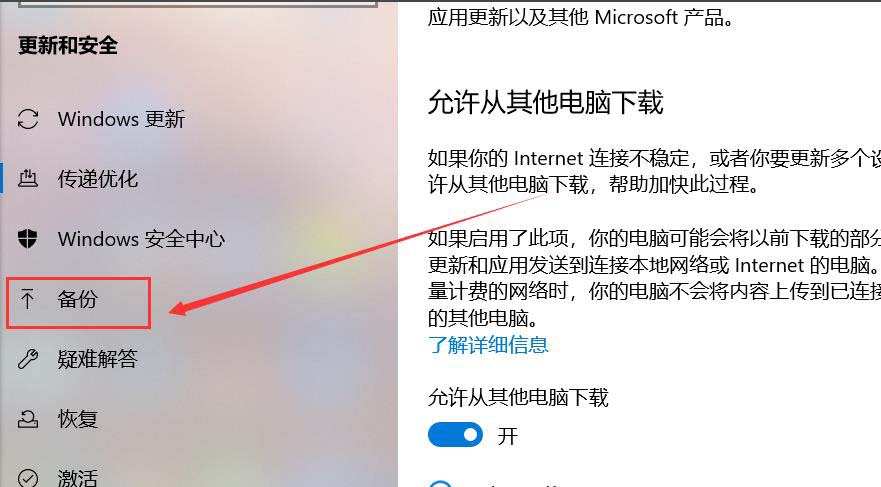
5、之后可以选择添加驱动器。
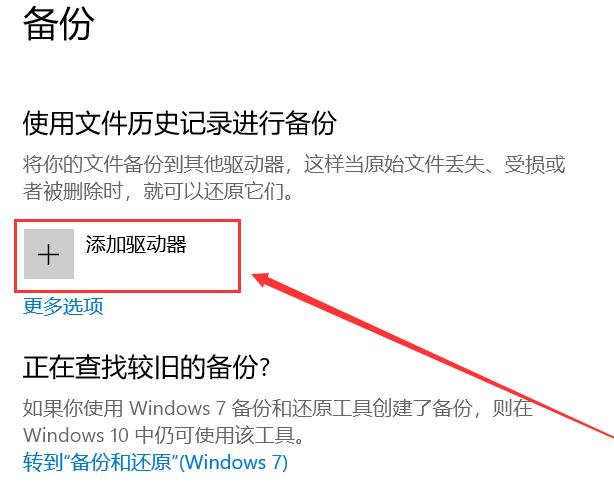
6、最后可以点击“开始”按钮进行恢复。
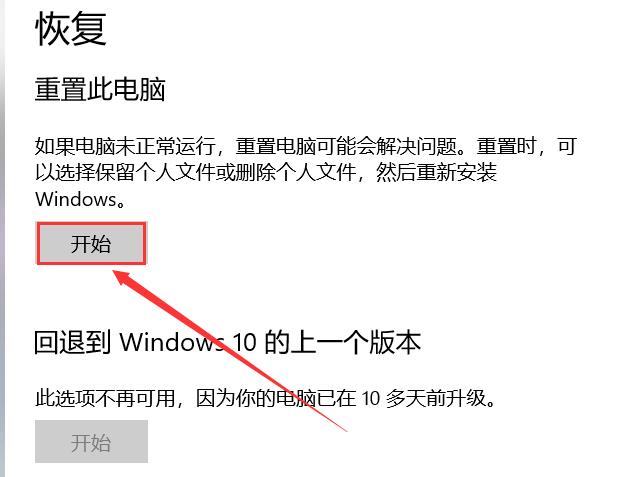
7、或者点击“立即启动”按钮通过映像文件进行恢复。
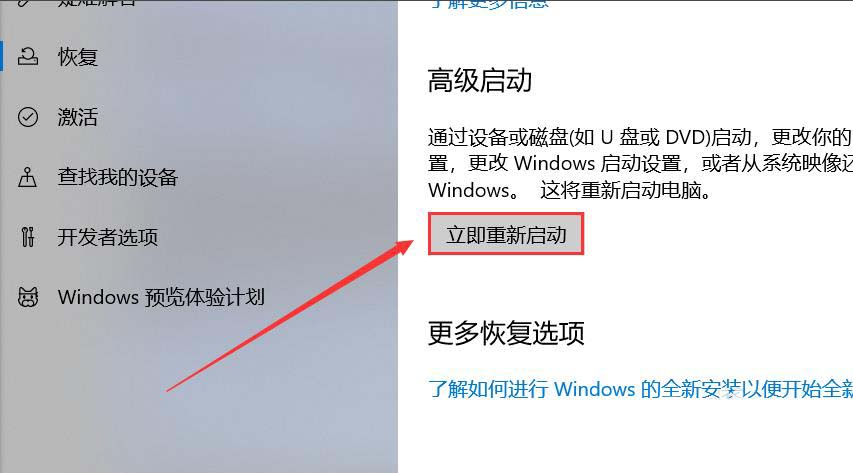
以上就是电脑注销恢复原状的技巧,希望大家喜欢,请继续关注服务器之家。


















